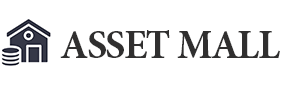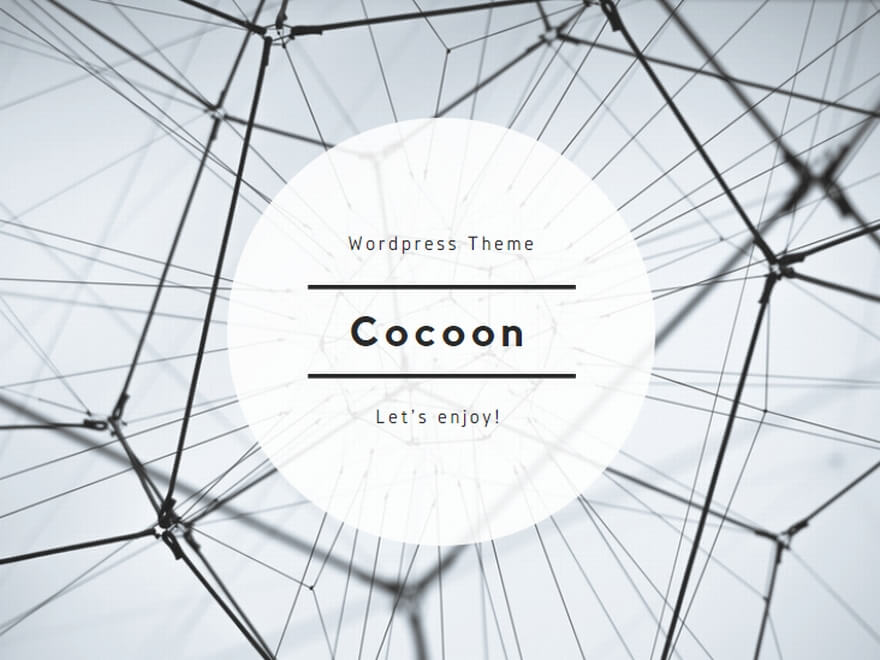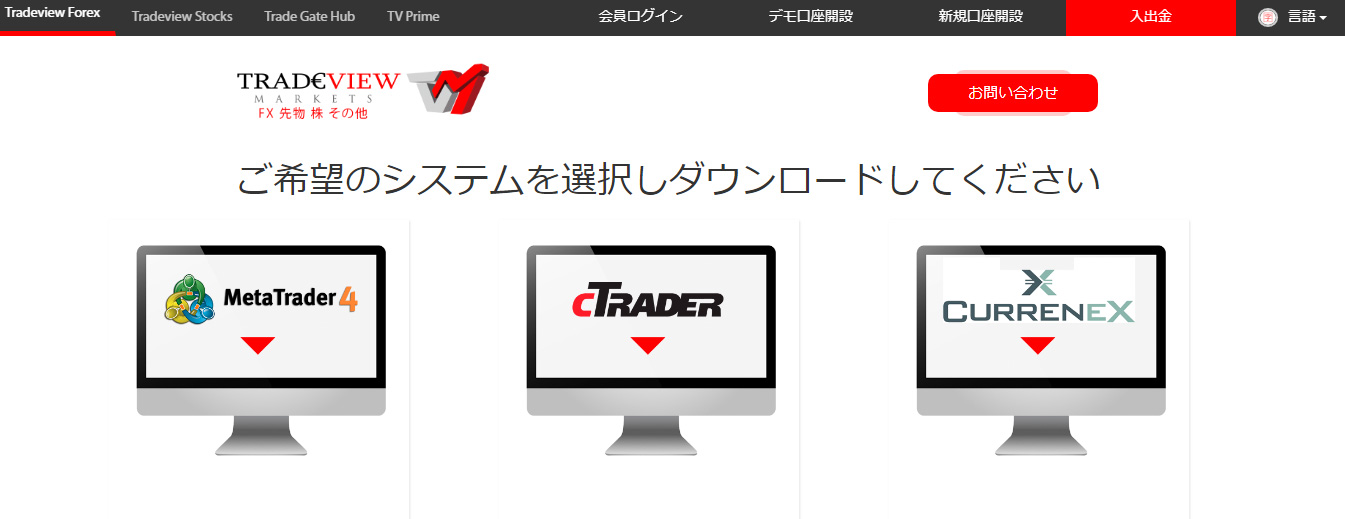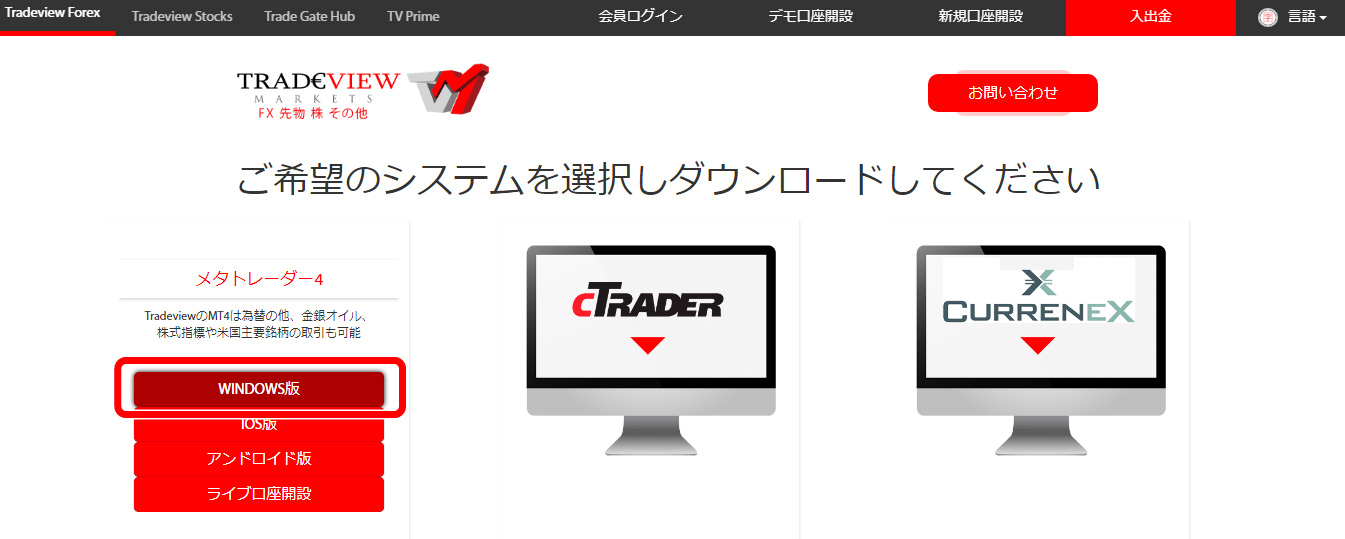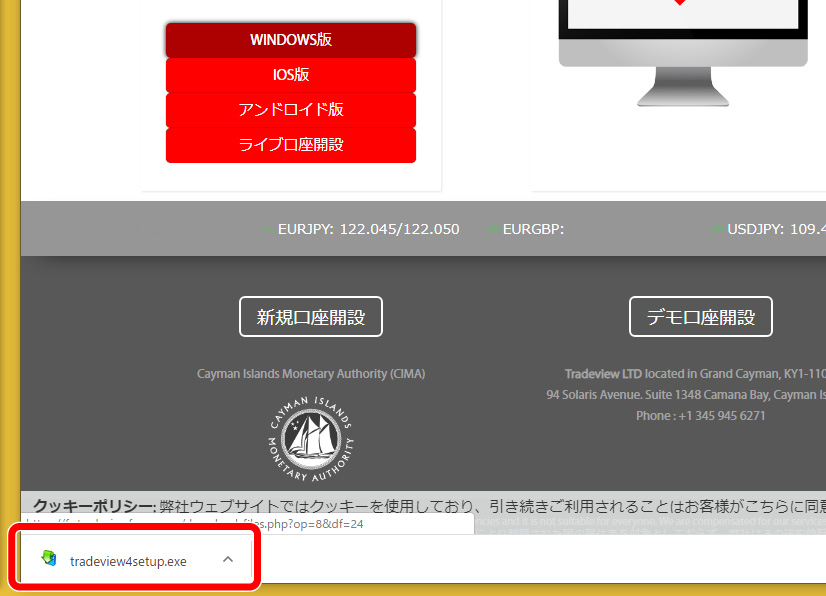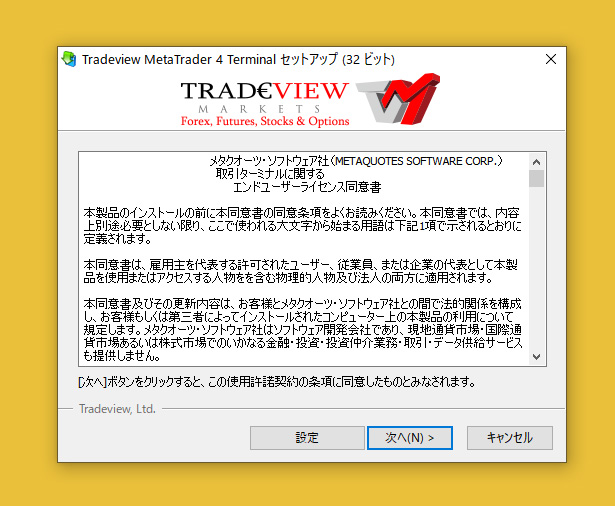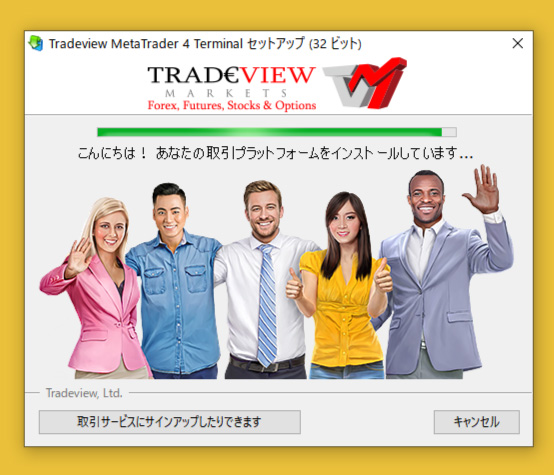FXの世界で定番となっている取引プラットフォーム「MT4」。
tradeviewもまた、MT4に対応している海外FX業者です。
「tradeviewでMT4を使うにはどうすれば良いの?」
「そもそもMT4って何ができるの?」
と気になっている方もいらっしゃるでしょう。
そこで今回は、MT4の基礎知識、tradeviewでの利用方法などを紹介していきます。
この記事を読めば、tradeviewでMT4を使ったトレードができるようになるので、ぜひ参考にしてください。
MT4ってどんな取引ツール?できること、メリット・デメリットのまとめ
MT4はロシア生まれの、世界で最もメジャーなFX取引プラットフォームとして活躍しています。
複数のテクニカル指標を同時に表示させられる、オリジナルのテクニカル指標を作れる、自動売買システム(EA)を使える…と様々な面で高性能。
特に「分析」を重視している、中級者以上のトレーダーから人気の高いプラットフォームとなっています。
MT4で出来る5つのこと(メリット)
MT4で出来ることをリストアップすると次の5つが挙げられます。
- 豊富なテクニカル指標
- オリジナルテクニカル指標を作成、共有
- 自動売買
- 自動売買の作成、共有
- 複数の業者の口座にログイン可能
それではそれぞれを解説していきます。
50種類以上のテクニカル指標が標準搭載されている
MT4に標準搭載されているテクニカル指標はなんと50種類以上。
他のプラットフォームには無い高度な分析力を持った取引ツールとなっています。
各FX会社は独自の取引ツールを開発・提供していますが、これらと比べて圧倒的なボリュームです。
さらにカスタマイズ性も豊富で、自分が使いやすいように配色したり、画面を配置したり…といったことも可能。
テクニカル指標は好きなだけ多重表示させられるため、分析ツールと比べても全く遜色がありません。
この機能性の高さこそがMT4が選ばれている最大の理由と言えるでしょう。
オリジナルテクニカル指標を共有できる
MT4は「MQL4」という専用言語を使って、自由にテクニカル指標をプログラミングできます。
しかもこれを他人と共有・販売可能。
そのため、プログラミングに明るくない人でも、他のプログラマーが開発した優秀なテクニカル指標を共有、購入できます。
世界中の企業やトレーダーが作成した素晴らしいテクニカル指標を使ってみたい!といったニーズに応える嬉しい機能です。
自動売買(EA)に対応
ずっとチャートに張り付いていられない人に心強いのがEAです。
これは指定した条件や期間に応じて、自動的に売買してくれるシステム。
サラリーマンなどの兼業トレーダーから特に好評です。
EAの共有、売買ができる
オリジナルテクニカル指標と同様に、EAも自分でプログラミングでき、他人と共有したり、販売したりできます。
実際、マーケット上では素晴らしいEAが大量に販売されていて、それをインストールすれば、一流トレーダーと全く同じ条件で取引ができる…といったことも可能です。
もちろん優秀なプログラマーに「こういう条件のEAを作って欲しい」といった方法もあります。
1つのMT4があれば複数のFX業者口座にログインできる
「複数のFX業者を利用している」
「同じ業者でも、レバレッジが異なる口座を複数持っている」
といったトレーダーに嬉しい機能です。
たくさんの口座を持っている人でも、MT4で各口座にログインできるため、トレードの一元管理が可能となっています。
MT4には2つのデメリットがある
メリットの多いMT4ですが、デメリットが無いわけではありません。
具体的なデメリットとして次の2点があります。
- 初心者にとってハードルが高め
- ニュース機能が弱い
それぞれ解説しましょう。
多機能でやれることが多いだけに初心者には扱いづらい
FX自体、あるいは取引ツールやチャートツールなどに慣れていない初心者にとて、MT4は「機能の塊」のようなプラットフォームに感じられるでしょう。
それゆえ、慣れて使いこなせるようになるまで、しばらく根気強く勉強しなくてはならないケースが考えられます。
一方で、国内FX業者が提供している、オリジナルの取引ツールはわかりやすさを重視したものが多い印象。
といっても慣れの問題が大きいので、使っていくうちに不自由を感じることはなくなっていくはずです。
ニュース機能は弱めなので他サービスと上手く使い分ける
多機能でやれることの多いMT4ですが、機能性に特化させた結果なのか、ニュース関連の機能はほとんどありません。
そのため、ニュースに関する情報収集は他のツールやニュースサイトなどで補っていく必要があります。
tradeviewのMT4口座は2種類!選ぶポイントを比較してみよう
tradeviewのMT4口座は次の2種類が用意されています。
- スタンダード口座(X Leverage口座)
- ILC口座
どちらもMT4を使って取引をする、という点は共通していますが、全く別物とも言える口座になっているため、取引スタイルに合わせて選ばなくてはなりません。
主な違いをまとめると次の表のとおりです。
| 口座タイプ | スタンダード口座 | ILC口座 |
|---|---|---|
| 注文方式 | STP | ECN |
| 初回最低入金額 | 1万円 | 10万円 |
| 最大レバレッジ | 500倍 | 200倍 |
| 取引手数料 | なし | 片道2.5ドル/ロット(往復5.0ドル/ロット) |
| 平均スプレッド(ドル円) | 1.9pips | 0.2pips |
| 最低スプレッド(ドル円) | 1.7pips | 0.0pips |
それぞれの違いについて紹介していきます。
注文方式STPとECNの違いがスプレッドに関係する
STPとECNの違いを挙げると次のようになります。
ECN:トレーダーとマーケットの間にブローカーが介入しないため、直接的なスプレッドで取引ができる
ECNはFX業者が間に入らないので、スプレッドを低く抑えられるのが特徴です。
しかしこれでは業者は利益が出ないため、手数料が発生します。
tradeviewだと1ロットの取引で片道2.5ドル、往復5.0ドルの手数料です。
一方のSTPは、スプレッドが高めに設定されているものの、手数料はかかりません。
ただMT4はECN向けに開発されたプラットフォームではないので、無難にSTP口座を選ぶのがオススメ。
というのが、ECNは「板注文」を利用して、透明性の高い取引を行える点が魅力なのですが、MT4ではこれが使えず、ECNに近い取引…となってしまうからです。
それならtradeviewから提供されている「cTrader」というECN向けに開発されたプラットフォームを選ぶのが吉。
cTraderなら板情報が開示されていて、常に公平で透明性の高い取引環境でトレードができます。
スプレッド以外は全体的にスタンダード口座が使いやすい
初回最低入金額1万円、最大レバレッジ500倍、取引手数料なし…と全体的な使い勝手についてはスタンダード口座の方が上です。
特に1万円から始められる手軽さは魅力的ですね。
tradeviewのMT4をダウンロード・インストールする手順
ここからはMT4を導入して、tradeviewの取引を始めるまでの手順を紹介していきます。
まずはtradeviewのプラットフォームダウンロードページ(https://fx.tradeviewforex.com/jp/live-login.php)にアクセスしましょう。
MT4にカーソルを合わせると、インストールしたいデバイスが表示されるので、任意のものを選びます。
「window版」をクリックすると、zipファイルがダウンロードされます。
ダウンロードした「tradeview4setup.exe」をダブルクリックすると、セットアップ画面が開きます。
すると自動的にインストールが始まります。
インストール完了後、MT4が起動して、取引サーバーを選択し、「次へ」を押します。
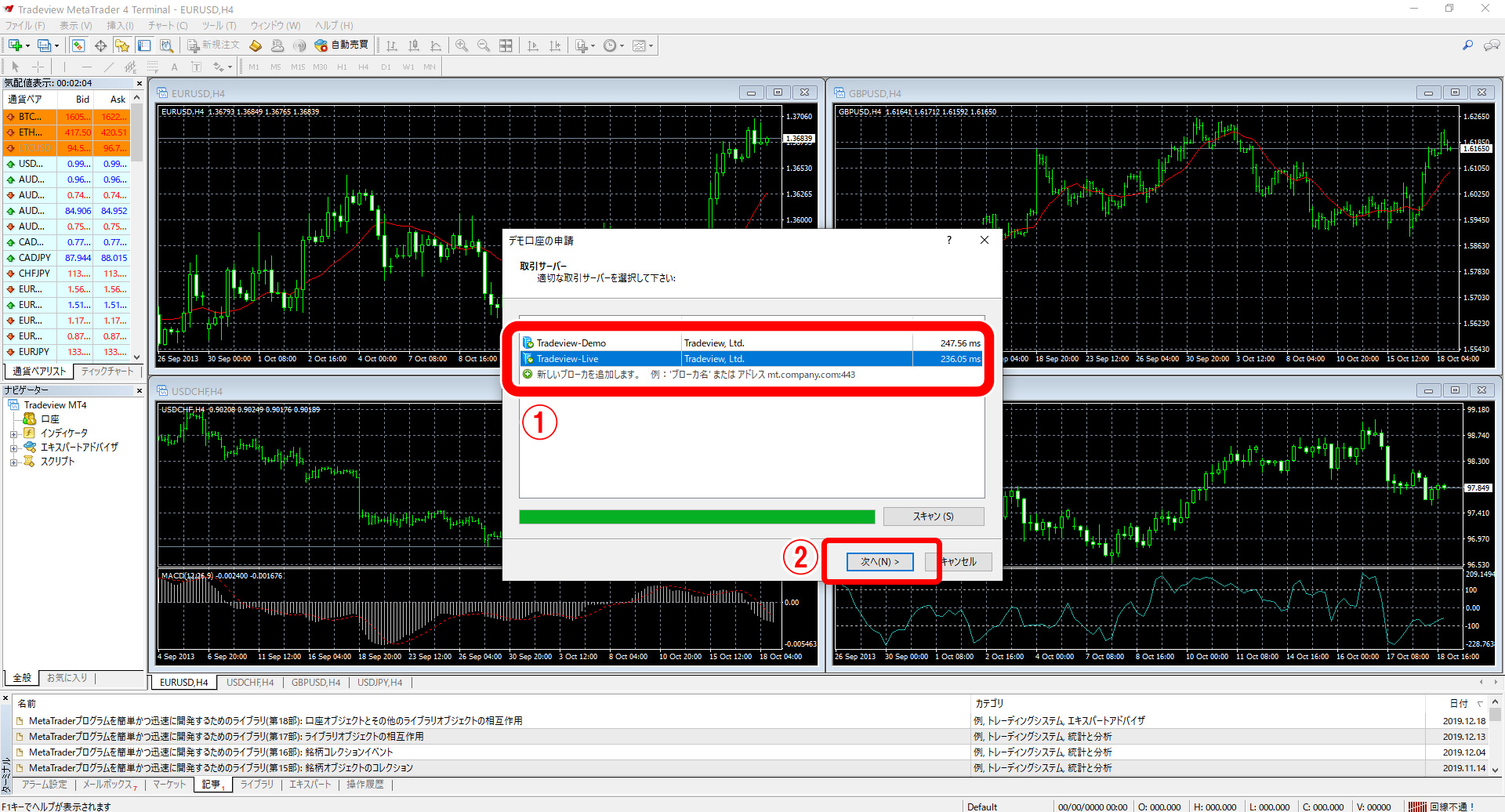
ログイン画面に移動するので、IDとパスワードを入力すればトレードができるようになります。
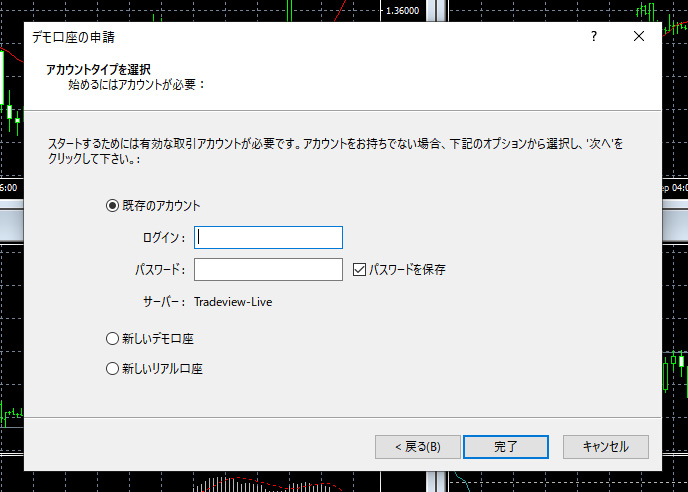
tradeviewでMT4でのトレードを始める準備が整いました。
まとめ
今回はtradeviewで使えるMT4の特徴や口座タイプの違い、インストール方法などを紹介しました。
最後にもう一度おさらいすると
- tradeviewはMT4に対応している!
- スタンダード口座(STP)とILC口座(ECN)の2種類から選べる!
- 手軽さのスタンダード、取引コストのILCで使わければ良いが、悩むならスタンダード口座を選べばOK
の3点が今回のポイントになります。
「MT4を使って取引してみたい!」
「どうやって始めたら良いの?」
といった方は、ぜひこの記事を参考に、tradeviewのMT4を使い始めてみてくださいね。